Kapag pinoproseso ang mga litrato, ang layunin ay madalas na hindi lamang upang maisakatuparan nang tama ang pagwawasto ng kulay, ngunit upang magdagdag ng ilang mga nakawiwiling epekto. Nagbibigay ang Photoshop ng hindi mabilang na mga posibilidad para sa pagproseso ng mga bitmap na graphics, kasama ang paglikha ng iba't ibang mga epekto. Maaari itong magawa sa maraming paraan, na ang ilan ay susuriin namin.
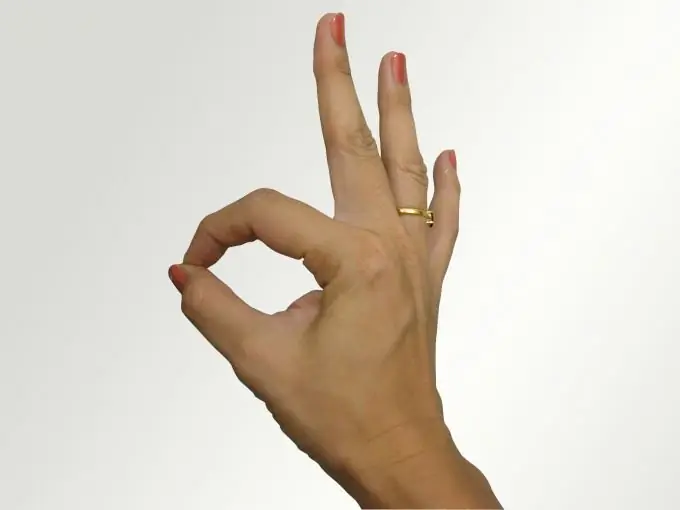
Kailangan
Computer, programa ng Adobe Photoshop
Panuto
Hakbang 1
Buksan ang imaheng nai-e-edit mo. Upang magawa ito, i-drag lamang ito mula sa folder patungo sa larangan ng pagtatrabaho ng programa.
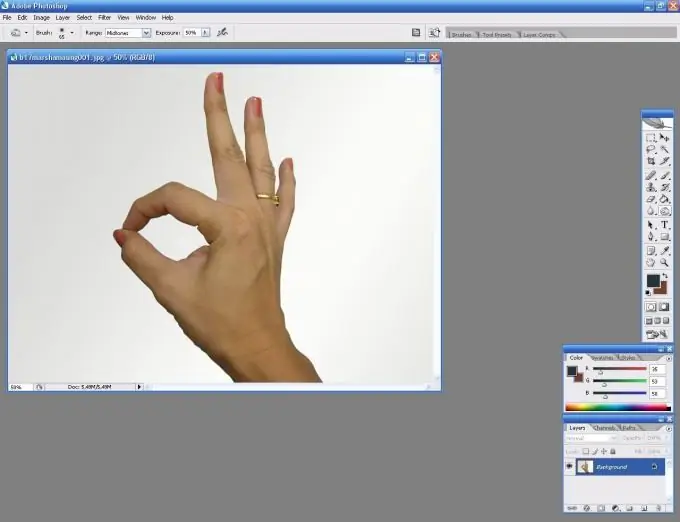
Hakbang 2
Ang isa sa mga paraan upang maproseso ang mga larawan ay ang mga filter. Sa Photoshop, mayroon silang sariling mga menu, at kapag inilapat nang tama, makakamit mo ang mga kagiliw-giliw na resulta. Sa halimbawang ito, ang filter ng Poster Edges mula sa pangkat na Artistic ay inilapat. Eksperimento sa mga filter upang makita kung paano gumagana ang bawat isa at sa ilalim ng anong mga kundisyon.
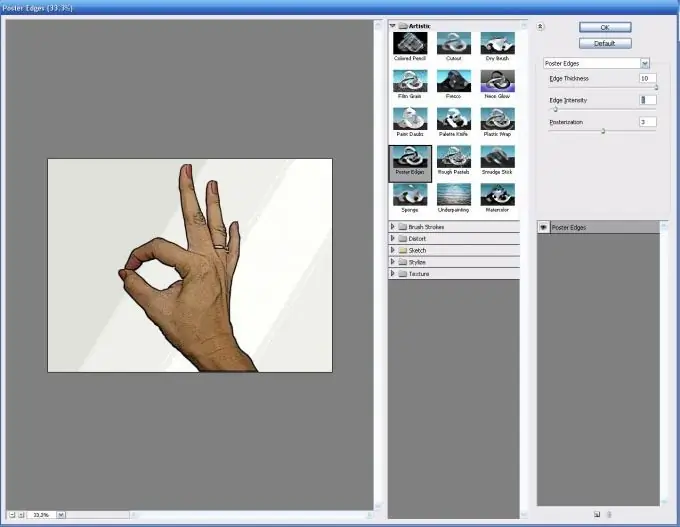
Hakbang 3
Ang pagtatrabaho sa mga layer ay napakahalaga din sa pagkuha ng mga epekto. Ang resulta ay depende sa opacity ng layer, ang posisyon ng layer bukod sa iba pang mga layer at ang blending mode. Sa pamamagitan ng pagsubok ng iba't ibang mga kumbinasyon, kung saan may hindi mabilang, makakakuha ka ng iba't ibang mga epekto.
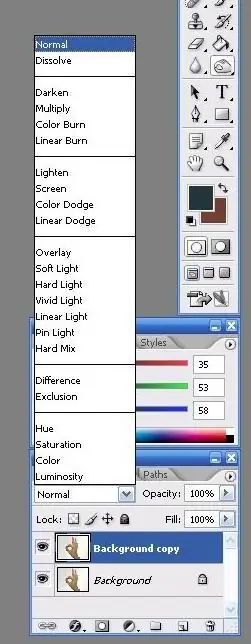
Hakbang 4
Sa wakas, tulad ng pagwawasto ng kulay, napakahalaga na ilapat nang tama ang mga setting ng imahe sa menu ng Mga Pagsasaayos. Dito maaari mong baguhin ang ningning, kaibahan, pagkakalantad, kulay gamut at maraming iba pang mga parameter ng iyong larawan.






